विंडोज 10 में स्मार्टस्क्रीन फ़िल्टर कैसे बंद करें

यदि आप एक अनुभवी उपयोगकर्ता हैं, तो आपको पहले से ही पता होना चाहिए कि एप्लिकेशन डाउनलोड और इंस्टॉल करने के दौरान क्या सुरक्षित है और क्या नहीं।
स्मार्टस्क्रीन एक सुरक्षा विशेषता है जो थीदुर्भावनापूर्ण वेबसाइटों से बचाने में सहायता के लिए इंटरनेट एक्सप्लोरर 8 में पेश किया गया। विंडोज 8.1 में इसे डेस्कटॉप स्तर पर पेश किया गया था और इंटरनेट से अपरिचित ऐप चलाने से पहले आपको चेतावनी दी गई थी जो संभवतः असुरक्षित हो सकता है। इस सुरक्षा परत को विंडोज 10 में भी बनाया गया है।
यदि आप एक अनुभवी बिजली उपयोगकर्ता हैं, तो आपको चाहिएपहले से ही पता है कि ऐप्स डाउनलोड करने और इंस्टॉल करने के दौरान क्या सुरक्षित है और क्या नहीं। इसलिए, जब आपको कुछ स्थापित करने की आवश्यकता होती है, तो आपको हमेशा स्मार्टस्क्रीन फ़िल्टर की झुंझलाहट की आवश्यकता नहीं होती है।
महत्वपूर्ण लेख: यदि आप विंडोज 10 या नौसिखिए उपयोगकर्ता के लिए नए हैं, तो मैंस्मार्टस्क्रीन को बंद न करने की सलाह दें। यह आपको दुर्भावनापूर्ण सॉफ़्टवेयर इंस्टॉल करने से बचाने में मदद करता है। इसके अलावा, Microsoft ने Microsoft एज और IE 11 के साथ एकीकृत करने के लिए विंडोज 10 में स्मार्टस्क्रीन फ़िल्टर में सुधार किया है ताकि आपको दुर्भावनापूर्ण वेबसाइटों से सुरक्षित रखा जा सके।
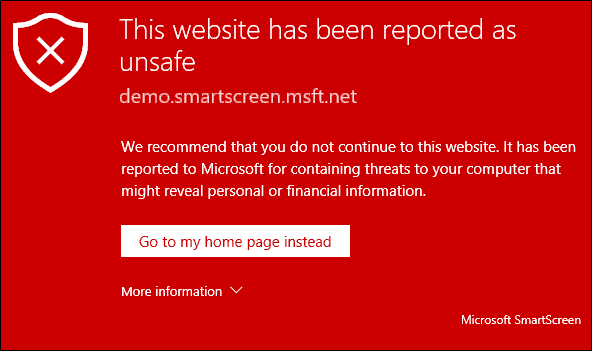
विंडोज 10 में स्मार्टस्क्रीन को अक्षम करें
नीचे दिए गए शॉट को मैंने दूसरे दिन प्राप्त किया जब मैंVirtualBox को स्थापित करने के बारे में था। जब यह प्रकट होता है, तो यह "I सहमत ..." बॉक्स और "वैसे भी चलाएँ" बटन पर क्लिक करने का मामला है। हालांकि, जब मैं उत्पादक होने और एक नया पीसी स्थापित करने की कोशिश कर रहा हूं, तो यह प्रगति को धीमा कर देता है और सिर्फ सादा कष्टप्रद है।
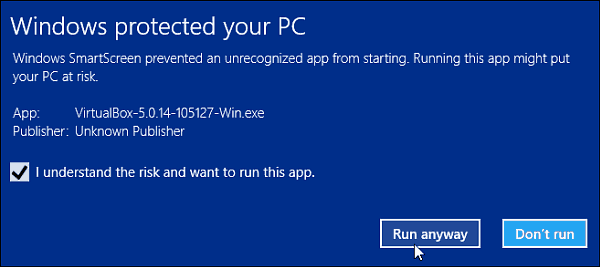
साफ बात यह है कि आप इसे बंद कर सकते हैं। ऐसा करने के लिए, छिपे हुए पावर उपयोगकर्ता मेनू को लाएं और नियंत्रण कक्ष खोलें और सुरक्षा और रखरखाव का चयन करें। या, आप प्रारंभ और क्लिक कर सकते हैं प्रकार: सुरक्षा और रखरखाव और ऊपर से परिणाम का चयन करें।
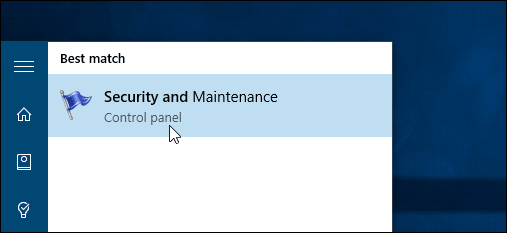
अब क्लिक करें विंडोज स्मार्टस्क्रीन सेटिंग्स बदलें.
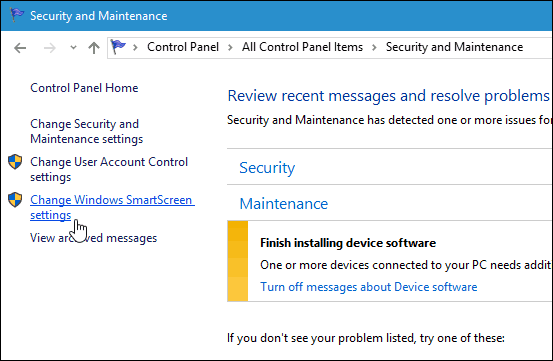
अब आपके पास तीन विकल्प हैं, एप्लिकेशन (डिफ़ॉल्ट) को चलाने की अनुमति देने के लिए इसे व्यवस्थापक अनुमोदन के साथ रखें, बिना मान्यता वाले ऐप्स के बारे में चेतावनी दें, लेकिन व्यवस्थापक अनुमोदन की आवश्यकता नहीं है, या इसे पूरी तरह से बंद करें।
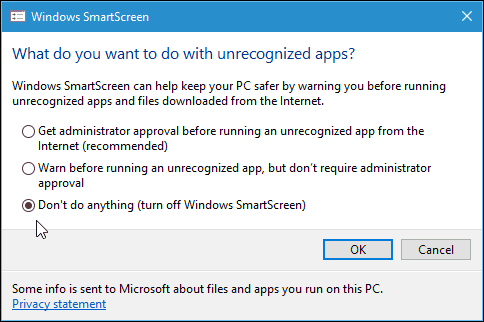
जब आप इसे बंद कर देते हैं, तो तुरंत एक अधिसूचना पॉप-अप कर देगी और बताएगी कि आप कितने असुरक्षित हैं।
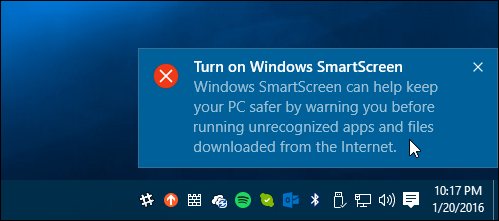
लेकिन, अगर आप स्मार्टस्क्रीन को बंद करने वाले तथ्य के बारे में नहीं चाहते हैं, तो क्लिक करें विंडोज स्मार्टस्क्रीन के बारे में संदेश बंद करें सुरक्षा अनुभाग के तहत।
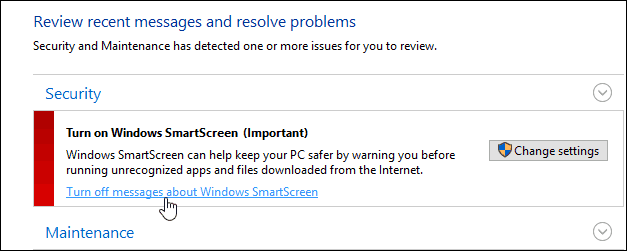
IE या Microsoft एज के लिए स्मार्टस्क्रीन फ़िल्टर को अक्षम करें
निजी तौर पर, मुझे स्मार्टस्क्रीन सबसे अधिक लगती हैडेस्कटॉप प्रोग्राम इंस्टॉल करते समय कष्टप्रद, और ब्राउज़र के साथ ऐसा नहीं है। यदि आप IE या एज उपयोगकर्ता हैं, तो इसे छोड़ना संभव है। यहां तक कि सबसे अनुभवी टेकी गलती से एक दुर्भावनापूर्ण लिंक या विज्ञापन पर क्लिक कर सकती है। लेकिन आप चाहें तो इसे बंद कर सकते हैं। IE 11 क्लिक में सेटिंग्स (गियर आइकन)> सुरक्षा> स्मार्टस्क्रीन फ़िल्टर चालू करें.
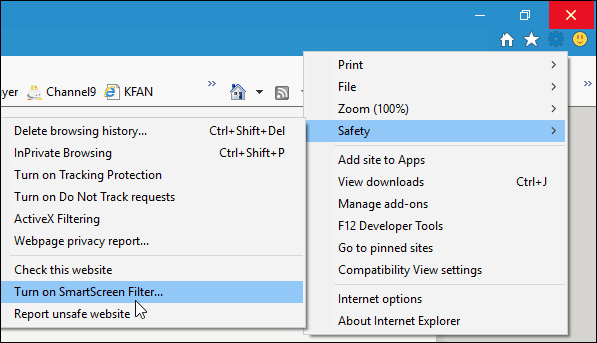
फिर इसे बंद करने के लिए विकल्प चुनें और ओके पर क्लिक करें।
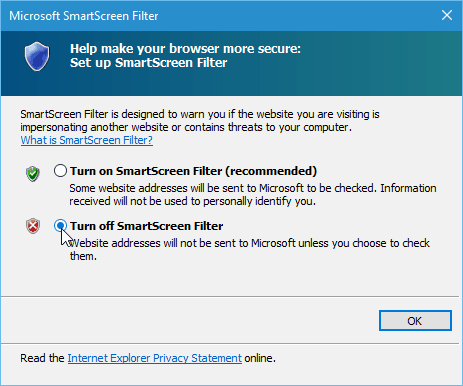
Microsoft Edge इसे थोड़ा आसान बनाता है। एज खोलें और पर जाएं सेटिंग्स> उन्नत सेटिंग्स देखें। फिर गोपनीयता और सेवाओं के तहत नीचे स्क्रॉल करें और बंद करें स्मार्टस्क्रीन फ़िल्टर के साथ दुर्भावनापूर्ण साइटों और डाउनलोड से मुझे बचाने में मदद करें.
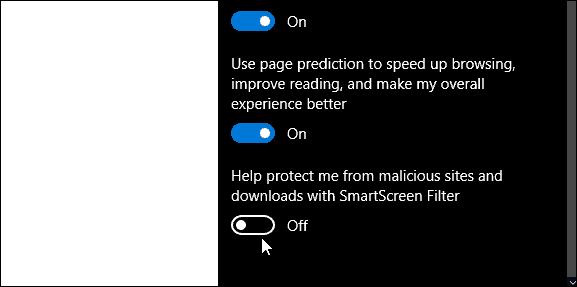
वास्तव में, यदि आपको डाउनलोड करने में कोई समस्या हो रही हैएक मान्य फ़ाइल, हमारे द्वारा कवर की गई समस्या निवारण चरणों में से एक स्मार्टस्क्रीन फ़िल्टर बंद है। आप हमारे गाइड में डाउनलोड के मुद्दों के बारे में अधिक जानकारी प्राप्त कर सकते हैं: विंडोज 10 में कैसे प्रबंधित करें और समस्या निवारण डाउनलोड करें।
निष्कर्ष
याद रखें, यदि आप परेशान नहीं हैंस्मार्टस्क्रीन मैसेज और आप विंडोज 10 में हर सुरक्षा लाभ को रखना चाहते हैं, बस इसे छोड़ दें। यदि आपके पास बच्चे, माता-पिता, या विंडोज 7, 8.1 या 10 पर चलने वाले दादा-दादी हैं, तो इसे डेस्कटॉप पर और निश्चित रूप से IE 11 में छोड़ दें।
आप में से जो जानते हैं कि आप क्या कर रहे हैं, उनके लिए यह हैस्मार्टस्क्रीन को पॉप अप करने से रोकने के लिए अच्छा है जब आप उस सॉफ़्टवेयर को इंस्टॉल करते हैं जिसे आप जानते हैं कि वह सुरक्षित है। विशेष रूप से ओपन सोर्स प्रोग्राम और अन्य उपयोगिताओं। यदि आपको लगता है कि आपको इसकी आवश्यकता होगी तो आप इसे फिर से चालू कर सकते हैं।










एक टिप्पणी छोड़ें